Welkom in de helpfunctie van het klantportaal. Hieronder vindt u de antwoorden op de meest gestelde vragen.
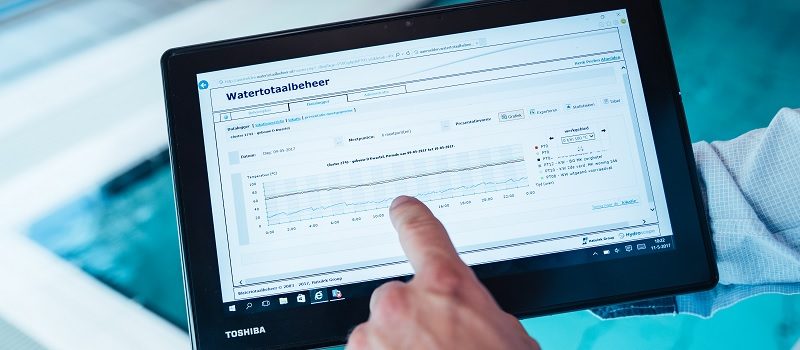
Hoe vind ik de documenten van mijn locatie?
Bij het openen van het klantportaal ziet u alle documenten waarvoor u rechten heeft. Via het uitklapmenu onder rapporten kunt u een filter zetten op de door u gewenste locatie. Vervolgens worden alleen de betreffende documenten getoont van de gekozen locatie. Staat de locatie niet in het uitklapmenu, heeft u geen rechten voor deze locatie. Neem contact op via info@hydroscope.nl.
Hoe kan ik een document openen?
Afhankelijk van uw browser of beveiligingsinstellingen kunt u wel of niet een document direct openen door op de blauw gearceerde tekst te klikken. Mocht het document niet direct worden geopend, kies dan eerst voor “opslaan” of via de rechtermuisknop “doel opslaan als”. Hiermee slaat u het document op uw eigen computer op en kunt u het openen.
Hoe kan ik de documenten sorteren?
Wanneer er veel documenten onder elkaar getoond zijn is het handig om de documenten te sorteren. Klik hiervoor op de witte tekst in de kolomkop. De documenten worden op alfabetische volgorde gesorteerd van A tot Z. Wanneer u nogmaals op de tekst klikt, worden de documenten van Z tot A gesorteerd.
Kan ik zelf een document toevoegen?
Documenten kunnen alleen door Hydroscope worden toegevoegd. Wilt u een document op het klantportaal plaatsen, kunt u het document mailen naar info@hydroscope.nl. Vermeldt erbij welke locatie het betreft.
Waarvoor staat “laatst gewijzigd op”?
Dit is de datum waarop voor het laatst door Hydroscope een wijziging op het document is doorgevoerd. Het kan zijn dat het document inhoudelijk is gewijzigd, maar ook dat de eigenschappen van het document zijn bijgewerkt.
Onder logboek wordt niets getoond. Hoe kan dit?
Het logboek is een optionele functionaliteit. Deze kan tegen een geringe vergoeding worden gebruikt. Neem voor interesse contact op met info@hydroscope.nl.
Hoe registreer ik een beheersmaatregel?
Zorg dat u zich bevindt op het tabblad “Uit te voeren” en selecteer de gewenste locatie. Selecteer vervolgens het gewenste schema. Alle nog uit te voeren beheersmaatregelen worden getoond. Slecteer het vakje uitgevoerd en maak een opmerking in het vakje “Waarde/opmerking”. Vergeet niet op “Opslaan” te klikken. Doe dit regelmatig.
Hoe zie ik terug welke beheersmaatregelen ik heb uitgevoerd?
Zorg dat u zich bevindt op het tabblad “Uit te voeren” en selecteer de gewenste locatie. Selecteer vervolgens het gewenste schema. Rechts in het scherm kunt u via een uitklapmenu aangeven hoever u in de onderhoudsgeschiedenis wilt terugkijken.
Kan ik zelf beheersmaatregelen toevoegen of verwijderen?
Alleen Hydroscope kan beheersmaatregelen toevoegen of verwijderen. Wilt u wijzigingen doorvoeren, kunt u dit sturen naar info@hydroscope.nl Vermeldt erbij welke locatie het betreft.